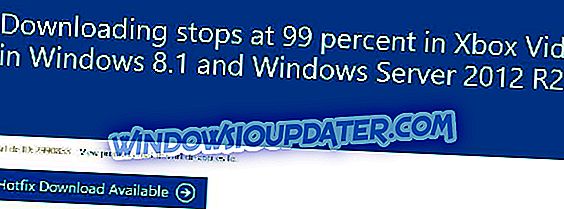แม้ว่า Windows 10 จะเป็นการอัพเกรดฟรีสำหรับผู้ใช้ Windows 7 และ Windows 8 ทุกคน แต่ก็ไม่ได้หมายความว่าการอัพเกรดจะราบรื่นเสมอ ผู้ใช้รายงานข้อผิดพลาด 0x800704DD-0x90016 ระหว่างการติดตั้ง Windows 10 ดังนั้นเรามาดูว่าเราสามารถแก้ไขปัญหานี้ได้หรือไม่
หากคุณได้รับข้อผิดพลาด 0x800704DD-0x90016 ขณะอัปเกรดเป็น Windows 10 จาก Windows 7 หรือ Windows 8 คุณจะต้องปฏิบัติตามวิธีแก้ปัญหาง่ายๆนี้
จะทำอย่างไรถ้าคุณไม่สามารถติดตั้ง Windows 10 ได้เนื่องจากข้อผิดพลาด 0x800704DD-0x90016
ข้อผิดพลาด 0x800704DD-0x90016 อาจมีปัญหาและสามารถป้องกันคุณจากการติดตั้ง Windows 10 การพูดถึงข้อความแสดงข้อผิดพลาดนี้เป็นปัญหาทั่วไปที่ผู้ใช้พบ:
- ข้อผิดพลาดเครื่องมือสร้างสื่อ windows 10 0x800704dd 0x90016 - ข้อผิดพลาดนี้มักจะปรากฏขึ้นหากคุณไม่ได้ใช้บัญชีผู้ดูแลระบบ หากต้องการแก้ไขให้สลับเป็นบัญชีผู้ดูแลระบบและลองเรียกใช้เครื่องมือสร้างสื่ออีกครั้ง
- 0x800704dd-0x90016 แล็ปท็อป Windows 10 - ปัญหานี้อาจปรากฏบนแล็ปท็อปของคุณ หากคุณพบปัญหานี้เพียงแค่ทำคลีนบูตและปิดการเชื่อมต่ออินเทอร์เน็ตระหว่างการติดตั้ง
โซลูชันที่ 1 - สลับไปยังบัญชีผู้ดูแล
หากคุณไม่สามารถติดตั้ง Windows 10 ได้เนื่องจากข้อผิดพลาด 0x800704DD-0x90016 ปัญหาอาจเกิดจากการไม่มีสิทธิ์ระดับผู้ดูแลระบบ ในการแก้ไขปัญหานี้คุณเพียงแค่ลงชื่อเข้าใช้ Windows โดยใช้บัญชีผู้ดูแลระบบแล้วลองเรียกใช้การตั้งค่าอีกครั้ง
ในกรณีที่คุณไม่มีบัญชีผู้ดูแลระบบคุณสามารถสร้างบัญชีได้โดยทำสิ่งต่อไปนี้:
- เปิด แอปการตั้งค่า คุณสามารถทำได้อย่างรวดเร็วโดยใช้ คีย์ ลัด + ฉันของ Windows
- เมื่อ แอปตั้งค่า เปิดขึ้นให้ไปที่ส่วน บัญชี

- เลือก ครอบครัวและคนอื่น ๆ จากเมนูด้านซ้าย ตอนนี้คลิก เพิ่มบุคคลอื่นใน ปุ่ม พีซีนี้ ในบานหน้าต่างด้านขวา

- คุณจะถูกขอให้ป้อนข้อมูลการเข้าสู่ระบบสำหรับผู้ใช้ใหม่ เลือก ฉันไม่มีข้อมูลการลงชื่อเข้าใช้ของบุคคลนี้

- ตอนนี้เลือก เพิ่มผู้ใช้ที่ไม่มีบัญชี Microsoft

- ป้อนชื่อผู้ใช้ที่ต้องการและคลิก ถัดไป

หลังจากที่คุณสร้างบัญชีผู้ใช้ใหม่คุณจะต้องแปลงเป็นบัญชีผู้ดูแลระบบ โดยทำตามขั้นตอนต่อไปนี้:
- ใน แอ พ ตั้งค่า ให้ไปที่ บัญชี> ครอบครัวและคนอื่น ๆ
- ค้นหาบัญชีใหม่ของคุณและเลือก เปลี่ยนประเภทบัญชี

- ตั้งค่า ประเภทบัญชี เป็น ผู้ดูแลระบบ แล้วคลิก ตกลง

หลังจากสร้างบัญชีผู้ดูแลระบบใหม่ให้สลับไปที่บัญชีและลองเรียกใช้การตั้งค่าอีกครั้ง
โซลูชันที่ 2 - เปิดใช้งานบัญชีผู้ดูแลระบบที่ซ่อนอยู่
ดังที่เราได้กล่าวถึงในโซลูชันก่อนหน้าของเราแล้วข้อผิดพลาด 0x800704DD-0x90016 อาจเกิดขึ้นได้หากคุณไม่มีสิทธิ์ที่จำเป็น แต่คุณสามารถรับสิทธิ์เหล่านั้นได้ง่ายๆโดยใช้บัญชีผู้ดูแลระบบ
หากคุณไม่ต้องการสร้างบัญชีผู้ใช้ใหม่คุณสามารถเปิดใช้งานบัญชีผู้ดูแลระบบที่ซ่อนอยู่และใช้เพื่อติดตั้ง Windows 10 Windows ทุกรุ่นมีบัญชีที่ซ่อนอยู่นี้และคุณสามารถเปลี่ยนไปใช้งานได้โดยทำดังนี้
- เริ่ม พร้อมรับคำสั่ง ในฐานะผู้ดูแล วิธีที่ง่ายที่สุดในการทำเช่นนั้นคือการกด Windows Key + X แล้วเลือก Command Prompt (Admin) หรือ PowerShell (Admin) จากเมนู

- เมื่อ พรอมต์คำสั่ง เปิดขึ้นให้เรียก ใช้ผู้ดูแลระบบผู้ใช้สุทธิ / ใช้งานอยู่: ใช่ คำสั่งเพื่อเปิดใช้งานบัญชีที่ซ่อนอยู่

หลังจากเรียกใช้คำสั่งนี้บัญชีผู้ดูแลระบบที่ซ่อนอยู่ควรเปิดใช้งานและคุณจะสามารถเข้าถึงได้ เมื่อคุณเข้าถึงบัญชีผู้ดูแลระบบใหม่ให้ลองติดตั้ง Windows 10
หากกระบวนการประสบความสำเร็จคุณสามารถปิดการใช้งานบัญชีผู้ดูแลระบบที่ซ่อนอยู่โดยเริ่มต้น พร้อมรับคำสั่ง และเรียก ใช้ผู้ดูแลระบบผู้ใช้สุทธิ / ใช้งาน: ไม่มี คำสั่ง
วิธีการของเขาค่อนข้างมีประสิทธิภาพโดยเฉพาะอย่างยิ่งถ้าคุณไม่ต้องการสร้างบัญชีผู้ใช้ใหม่ดังนั้นคุณอาจต้องการลองใช้
โซลูชันที่ 3 - ปิดใช้งาน / ถอนการติดตั้งโปรแกรมป้องกันไวรัสของคุณ

การมีโปรแกรมป้องกันไวรัสที่ดีเป็นสิ่งสำคัญ แต่บางครั้งโปรแกรมป้องกันไวรัสของคุณอาจรบกวนการติดตั้ง Windows 10 และทำให้เกิดข้อผิดพลาด 0x800704DD-0x90016 แอนติไวรัสของคุณจะป้องกันไม่ให้แอปพลิเคชั่นบางตัวแก้ไขไฟล์ระบบและจะทำให้เกิดปัญหานี้
ในการแก้ไขปัญหาขอแนะนำให้ปิดการใช้งานโปรแกรมป้องกันไวรัสของคุณก่อนที่คุณจะพยายามติดตั้ง Windows 10 หากการปิดใช้งานโปรแกรมป้องกันไวรัสไม่ได้ช่วยแนะนำให้ลบโปรแกรมป้องกันไวรัสของคุณออกทั้งหมด เพื่อให้แน่ใจว่าโปรแกรมป้องกันไวรัสของคุณจะถูกลบอย่างสมบูรณ์ให้ดาวน์โหลดเครื่องมือลบเฉพาะสำหรับโปรแกรมป้องกันไวรัสของคุณและเรียกใช้
เมื่อลบโปรแกรมป้องกันไวรัสแล้วให้ลองติดตั้ง Windows 10 อีกครั้งและข้อผิดพลาด 0x800704DD-0x90016 จะไม่ปรากฏขึ้น หากคุณจัดการเพื่อให้กระบวนการติดตั้งเสร็จสมบูรณ์คุณควรพิจารณาติดตั้งโปรแกรมป้องกันไวรัสใหม่บนพีซีของคุณ
Bitdefender นำเสนอการป้องกันที่ดีที่สุดในตลาดและเข้ากันได้อย่างสมบูรณ์กับ Windows 10 ดังนั้นมันจะไม่รบกวนระบบของคุณ แต่อย่างใด หากคุณกำลังมองหาโปรแกรมป้องกันไวรัสที่ดีและเชื่อถือได้ Bitdefender อาจเป็นสิ่งที่คุณต้องการ
โซลูชันที่ 4 - ตัดการเชื่อมต่ออุปกรณ์ USB ที่ไม่จำเป็น
หากคุณมีข้อผิดพลาด 0x800704DD-0x90016 ในขณะที่พยายามติดตั้ง Windows 10 ปัญหาอาจเกิดจากอุปกรณ์ USB ของคุณ อุปกรณ์ USB บางอย่างเช่นฮาร์ดไดรฟ์ภายนอกตัวอ่านการ์ดและบางครั้งอาจรบกวนการติดตั้ง Windows 10
เพื่อให้แน่ใจว่ากระบวนการติดตั้งเป็นไปอย่างราบรื่นเราขอแนะนำให้คุณถอดอุปกรณ์ USB ทั้งหมดยกเว้นแป้นพิมพ์และเมาส์และสื่อการติดตั้งของคุณ เมื่อคุณตัดการเชื่อมต่ออุปกรณ์ USB ทั้งหมดคุณไม่ควรมีปัญหาใด ๆ
โซลูชันที่ 5 - ทำการคลีนบูต
บางครั้งแอปพลิเคชันของ บริษัท อื่นอาจรบกวนการติดตั้ง Windows 10 และหากคุณได้รับ 0x800704DD-0x90016 คุณอาจลองปิดการใช้งานแอปพลิเคชันและบริการเริ่มต้น นี่เป็นเรื่องง่ายที่จะทำและคุณสามารถทำได้โดยทำตามขั้นตอนเหล่านี้:
- กด Windows Key + R ป้อน msconfig แล้วคลิก ตกลง หรือกด Enter

- หน้าต่างการ กำหนดค่าระบบ ปรากฏขึ้น ไปที่แท็บ บริการ ตอนนี้คุณต้องเลือก ซ่อนตัวเลือกบริการทั้งหมดของ Microsoft แล้วคลิกปุ่ม ปิดใช้งานทั้งหมด

- ตอนนี้ไปที่แท็บ เริ่มต้น แล้วคลิก เปิดตัวจัดการงาน

- รายการแอปพลิเคชันทั้งหมดจะปรากฏขึ้น ตอนนี้คุณต้องปิดการใช้งานแอปพลิเคชันเริ่มต้นทั้งหมด โดยคลิกขวาที่แอปพลิเคชั่นแรกในรายการและเลือก ปิดใช้งาน ทำซ้ำสิ่งนี้สำหรับทุกรายการในรายการ

- หลังจากปิดใช้งานแอปพลิเคชั่นเริ่มต้นให้กลับไปที่หน้าต่าง System Configuration ตอนนี้คลิกที่ ใช้ และ ตกลง เพื่อบันทึกการเปลี่ยนแปลงและรีสตาร์ทพีซีของคุณ

ยิ่งทำเช่นนั้นแอปพลิเคชันเริ่มต้นทั้งหมดจะถูกปิดการใช้งาน ตอนนี้ลองติดตั้ง Windows 10 อีกครั้งและตรวจสอบว่าปัญหายังคงมีอยู่หรือไม่
โซลูชันที่ 6 - ตัดการเชื่อมต่อจากอินเทอร์เน็ตระหว่างการตั้งค่า
ตามผู้ใช้หากคุณกำลังพยายามติดตั้ง Windows 10 โดยใช้ไฟล์ ISO ต้องแน่ใจว่าได้ตัดการเชื่อมต่อจากอินเทอร์เน็ต เพื่อความปลอดภัยให้ปลดสายอีเธอร์เน็ตหรือในบางกรณีคุณอาจต้องถอดอะแดปเตอร์ไร้สายออกจากพีซี
หลังจากทำเช่นนั้นให้ลองติดตั้ง Windows 10 อีกครั้ง
โซลูชันที่ 7 - ดาวน์โหลด ISO จากบนพีซีเครื่องอื่น
บางครั้งไฟล์ ISO ที่คุณใช้ติดตั้ง Windows 10 อาจไม่ดีและอาจทำให้เกิดข้อผิดพลาด 0x800704DD-0x90016 นี่อาจเป็นปัญหา แต่ผู้ใช้หลายคนรายงานว่าคุณสามารถแก้ไขปัญหาได้โดยการดาวน์โหลดไฟล์ ISO บนพีซีเครื่องอื่นและใช้ ISO นั้นเพื่อติดตั้ง Windows 10
วิธีนี้ดูเหมือนโซลูชันที่ผิดปกติ แต่ผู้ใช้อ้างว่าใช้งานได้ดังนั้นคุณอาจต้องการลองใช้
ที่เกี่ยวข้อง : วิธีแก้ไขข้อผิดพลาดของ Windows 10 เมื่อติดตั้งไฟล์ ISO
โซลูชันที่ 8 - เรียกใช้ตัวแก้ไขปัญหา Windows Update
หากคุณยังคงได้รับข้อผิดพลาด 0x800704DD-0x90016 ในขณะที่พยายามติดตั้ง Windows 10 คุณอาจสามารถแก้ไขปัญหาได้ง่ายๆโดยการเรียกใช้ตัวแก้ไขปัญหาของ Windows Update Windows มีตัวแก้ไขปัญหามากมายและได้รับการออกแบบมาเพื่อสแกนระบบของคุณโดยอัตโนมัติและแก้ไขปัญหาต่าง ๆ ในการเรียกใช้เครื่องมือแก้ปัญหา Windows Update คุณต้องทำดังต่อไปนี้:
- กด Windows Key + I เพื่อเปิด แอปการตั้งค่า
- ตอนนี้ไปที่หัวข้อ Update & Security

- เลือกการ แก้ไขปัญหา จากเมนูด้านซ้าย เลือก Windows Update จากรายการและคลิกปุ่ม เรียกใช้ตัวแก้ไขปัญหา

ทำตามคำแนะนำบนหน้าจอเพื่อแก้ไขปัญหาให้เสร็จสมบูรณ์ เมื่อการแก้ไขปัญหาเสร็จสิ้นแล้วลองติดตั้ง Windows 10 อีกครั้ง
เราหวังว่าโซลูชันของเราจะมีประโยชน์และคุณสามารถแก้ไขข้อผิดพลาด 0x800704DD-0x90016 ในคอมพิวเตอร์ของคุณได้